为什么要把m4a转成mp3?
很多安卓手机自带的播放器默认不支持m4a,**微信、 *** 收到的录音文件**又常常是m4a格式,直接发给同事或客户时,对方打不开就尴尬了。mp3通用性高,几乎所有设备都能秒开,所以**把m4a转mp3几乎成了刚需**。
安卓手机免费转换的三种姿势
1. 用「音频提取器」一键搞定
- 在应用商店搜索「音频提取器」或「MP3 Converter」,安装评分更高的那款即可。
- 打开App → 选择「音频转换」→ 找到m4a文件 → 输出格式选mp3 → 点击「开始转换」。**全程离线,不耗流量**。
- 转换完成后,文件会保存在「内部存储/AudioConverter」文件夹,**长按即可分享到微信、钉钉**。
2. 用「文件极客」内置转换
- Google官方出品的「Files by Google」自带音频转码,**无需额外安装插件**。
- 打开App → 浏览 → 音频 → 长按m4a文件 → 右上角「…」→ 转换 → 选mp3 → 等待进度条跑完。
- 优点:**界面干净无广告**;缺点:不支持批量。
3. 用「在线工具」免安装
- 浏览器打开「cloudconvert.com」→ 上传m4a → 选mp3 → 点击扳手图标可调**比特率、采样率**。
- 转换后点「Download」即可。**注意:大文件建议用Wi-Fi,避免烧流量**。
iPhone用户如何无损转mp3?
捷径法:用「快捷指令」自动化
- 在App Store安装「快捷指令」→ 搜索「音频转MP3」脚本并添加。
- 在「文件」App里找到m4a → 分享 → 快捷指令 → 选择「音频转MP3」→ **自动保存到「最近项目」**。
- 如果想批量,长按多选文件再运行快捷指令,**一次最多20个**。
第三方App:「Documents」全能方案
- 安装「Documents by Readdle」→ 底部「浏览器」→ 访问「convertio.co」→ 上传m4a → 选mp3 → 下载。
- 下载完成后,点「…」→ 移动 → 选择「iCloud/本地」即可。**支持后台运行,锁屏也不中断**。
转换时容易踩的坑
1. 音质变差怎么办?
默认设置下,很多App会把**比特率压到128kbps**,听起来发闷。手动调到**192kbps或320kbps**,文件体积略大,但**保留高频细节**。
2. 转换后找不到文件?
安卓:用「文件管理」搜索「.mp3」;iPhone:在「文件」App里点「最近项目」。**如果仍找不到,检查是否误存到App私有目录**。
3. 微信提示「文件过大」?
微信单文件限制25MB,**用「格式工厂」手机版把比特率降到96kbps**,一分钟音频≈1MB,**既省空间又省流量**。
进阶技巧:批量重命名与标签编辑
批量重命名
安卓推荐「Renamer」:选择文件夹 → 输入规则「原文件名_转码日期」→ 一键完成。**告别「audio1.mp3」「audio2.mp3」的尴尬命名**。
编辑ID3标签
iOS用「Evermusic」:导入mp3 → 点击「…」→ 编辑 → 填歌手、专辑、封面。**分享时别人看到的不再是「未知艺术家」**。
常见疑问快问快答
Q:m4a和mp3哪个音质更好?
A:同码率下m4a(AAC)略胜,但**320kbps的mp3已接近无损**,日常听感差距极小。
Q:转换会损坏原文件吗?
A:不会。**所有工具默认保留原m4a**,新生成mp3另存为独立文件。
Q:能不能直接改后缀名?
A:不行。**强行改后缀会导致播放器报错**,必须重新编码。
懒人一句话方案
安卓装「音频提取器」,iPhone添加快捷指令「音频转MP3」,**30秒内搞定分享**,再也不用求人。

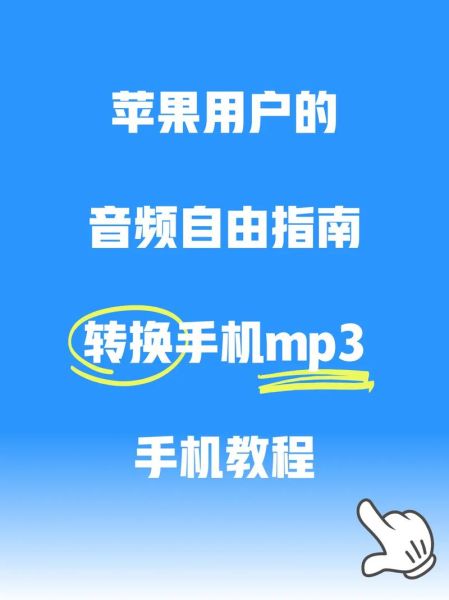
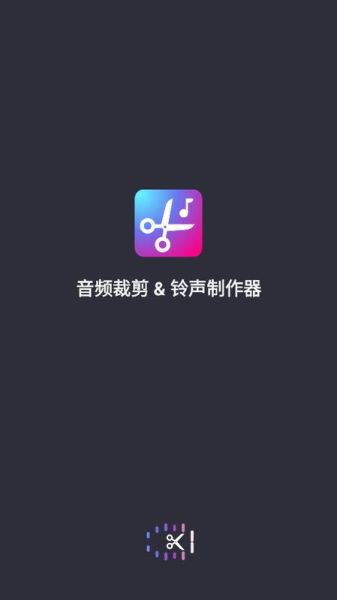
暂时没有评论,来抢沙发吧~